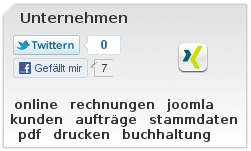Hier beschreibe ich kurz, wie ihr mit Gimp einen netten Rahmen mit dezentem Farbverlauf erstellt. Die Rahmen habe ich für die JooWI - Online ERP Homepage erstellt, wor er für diverse Modulpositionen als Hintergrund dient.
Da ich unterschiedliche Größen der Modulpositionen habe, beschreibe ich hier lediglich die Erstellung des 1. Hintergrundes. Die Anderen sind völlig identisch abgesehen der Maße und z.T. den Farbgebungen.
- erstellt ein neues Dokument mit 250x150 px
- um besser arbeiten zu können, habe ich das Fenster über den Bildschirm vergrößert und die Ansicht auf 500% gestellt
- außerdem habe ich das Raster mit 1x1 px (Bild ->Raster konfigurieren) eingestellt und aktiviert (Ansicht -> Raster anzeigen)
- als Vordergrundfarbe habe ich ein Grau 666 verwendet
- dann zählte ich von allen 4 Kanten 5 Pixel nach innen und zeichnete meine Linien. Einfacher ginge es, indem ich mit (Auswahl -> Alles auswählen) und anschließend (Auswahl -> verkleinern) um 5px gewählt hätte. Da man jedoch außerhalb der Markierung zeichnen würde, müsste die Auswahl natürlich mit (Auswahl -> invertieren) umgekehrt werden
- bei der Diagonalen oben links habe ich lediglich 10 Pixel heruntergezählt und eine 45° Linie gezeichnet. Das restliche Eck einfach rauslöschen
- dann habe ich den inneren Bereich mit dem Zauberstab markiert, die Auwahl wieder umgekehrt und über (Filter -> Weichzeichnen -> Gaußscher Weichzeichner) um 2px weichgezeichnet. Da zuvor der Bereich markiert wurde, geht dadurch die Weichzeichnung lediglich nach außen, statt auch nach innen
- zuletzt habe ich mit dem Zauberstab erneut den inneren Bereich gewählt, stellte ein helleres Grau CCC ein und wählte das Farbverlauf Werkzeug. Dieses stellt ich noch auf 60% Deckungskraft und wählte (VG nach HG). Mit diesen Einstellungen habe ich von der oberen Linie einen Farbverlauf zur Unteren Linie gezeichnet.
Fertig. Das Bild setzte ich dann per CSS an meinen gewünschten Modulposition als Hintergrundbild.